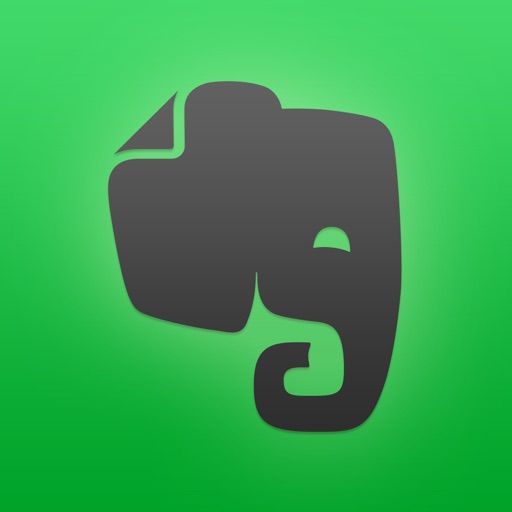今回はEvernoteにウェブページを保存する方法をご紹介します。
Safariなどのウェブブラウザにはお気に入りを保存する機能がありますが、お気に入りが多くなってくると、フォルダごとに整理したりする必要があるし、どこへ行ったか、だんだん、わからなくなって、見なくなってしまいます。
そこで、ウェブページをそのまま保存してしまおう。。というのが今回ご紹介するEvernoteにウェブページを保存する方法でございます~。
Evernoteにウェブページを保存する方法
[Safari]アイコンをタップして[Safari]アプリを起動します。
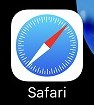
保存したいウェブページを開いたら、[共有]アイコンをタップします。
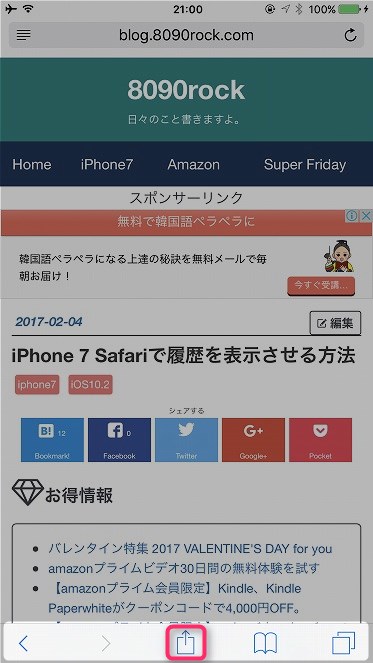
[Evernote]をタップします。
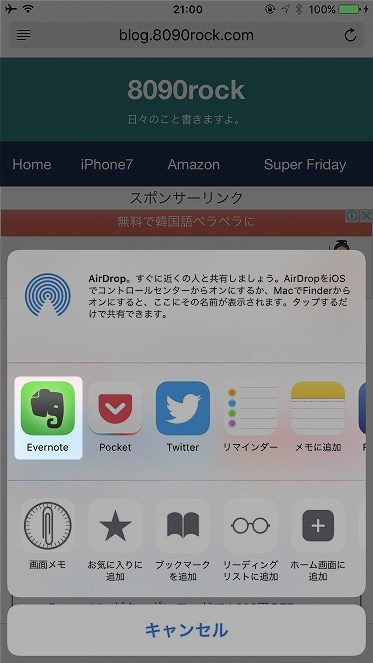
[Evernote]でウェブページを保存したいノートブックを選択したら、[保存]をタップします。
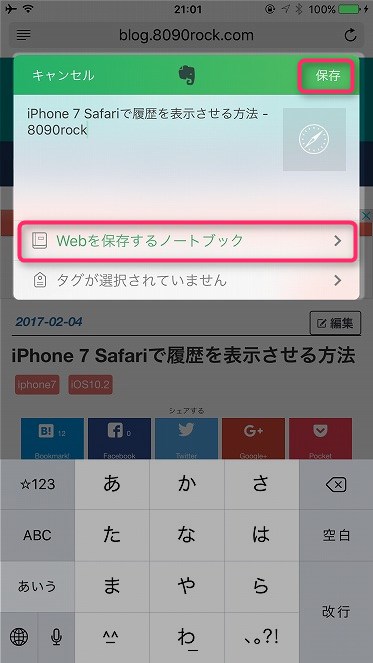
それでは、[Evernote]アプリに先ほど保存したウェブページが保存されているか確認してみましょう。
[Evernote]アイコンをタップして[Evernote]アプリを起動します。

以下のリンクからEvernoteをダウンロードできます。
はい、先ほど保存したウェブページがありました。ちゃんとEvernoteに保存されています。これをタップすれば、Evernoteに保存したウェブページを閲覧できます。※僕は無料版のEvernoteを使っています。下の画像でお気付きの方もいらっしゃると思いますが、月間アップロード容量の上限に達しました、とEvernoteに警告されています。アップグレードすれば容量を追加できますが、有料なんですよねー。ウェブページを保存するのは便利なので、ついつい使いすぎてしまいます。そうすると、僕みたいにアップグレードを要求されてしまいます。。
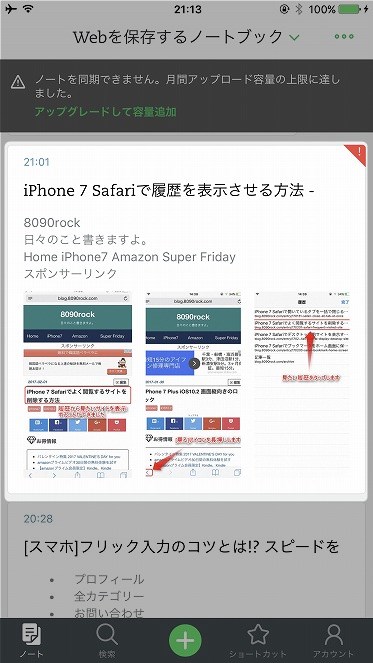
まとめ
いかがでしたしょうか。
今回はEvernoteにウェブページを保存する方法をご紹介しました。
Evernoteにウェブページを保存すればウェブページのタイトルだけでなく、画像もあるので、直観的に、あっ、これこれ、、と探していたウェブページが見つかりやすいのではないでしょうか。。